User Manual
Table Of Contents
- Índice
- Capítulo 1 Preparaciones iniciales
- 1-1 Desembalaje
- 1-2 Colocando y retirando la cubierta delantera
- 1-3 Usando el lápiz táctil
- 1-4 Cambiando las pilas y configurando la ClassPad
- 1-5 Precauciones con la manipulación
- 1-6 Ajustando el contraste de la pantalla
- 1-7 Configurando las propiedades de la alimentación
- 1-8 Optimizando la memoria Flash ROM
- 1-9 Especificando la imagen de la pantalla final
- 1-10 Ajustando la alineación del panel táctil
- 1-11 Ajuste de pilas
- Capítulo 2 Realizando una comunicación de datos
- 2-1 Visión general de la comunicación de datos
- 2-2 Conectando la ClassPad a otro dispositivo
- 2-3 Configurando los parámetros de comunicación
- 2-4 Transfiriendo datos a otra unidad ClassPad
- 2-5 Transfiriendo datos entre la ClassPad y un ordenador
- 2-6 Operaciones con archivos VCP y XCP
- 2-7 Proyectando el contenido de la pantalla de la ClassPad con un proyector
- Apéndice
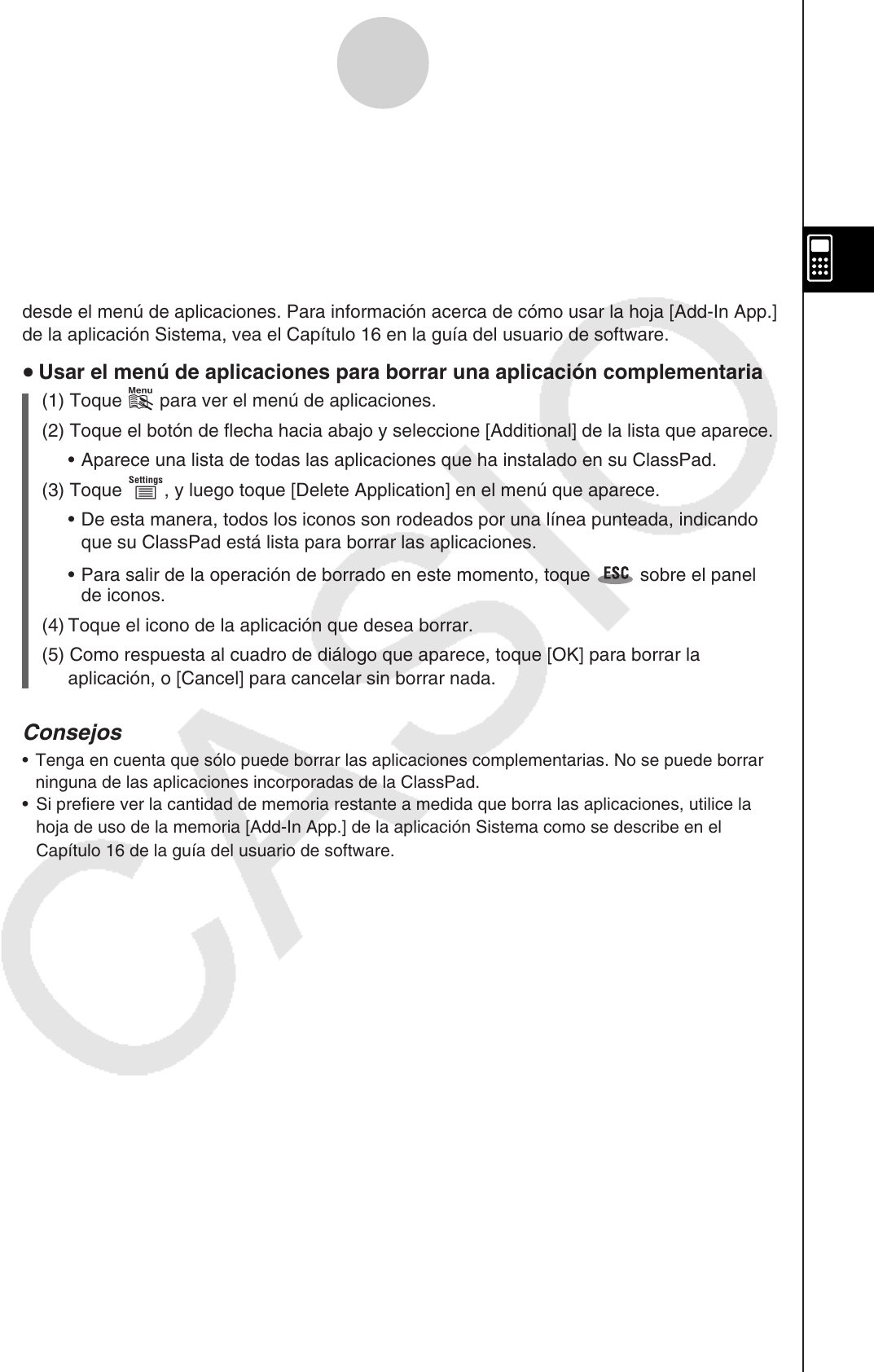
20110901
2 Borrando una aplicación
Puede borrar una aplicación complementaria borrándola desde el menú de aplicaciones o
usando la hoja de uso de la memoria [Add-In App.] de la aplicación Sistema como se
describe en el Capítulo 16 de la guía del usuario de software.
El procedimiento siguiente muestra solamente cómo borrar una aplicación complementaria
desde el menú de aplicaciones. Para información acerca de cómo usar la hoja [Add-In App.]
de la aplicación Sistema, vea el Capítulo 16 en la guía del usuario de software.
u
Usar el menú de aplicaciones para borrar una aplicación complementaria
(1) Toque
m
para ver el menú de aplicaciones.
(2) Toque el botón de flecha hacia abajo y seleccione [Additional] de la lista que aparece.
• Aparece una lista de todas las aplicaciones que ha instalado en su ClassPad.
(3) Toque
s
, y luego toque [Delete Application] en el menú que aparece.
• De esta manera, todos los iconos son rodeados por una línea punteada, indicando
que su ClassPad está lista para borrar las aplicaciones.
• Para salir de la operación de borrado en este momento, toque
sobre el panel
de iconos.
(4) Toque el icono de la aplicación que desea borrar.
(5) Como respuesta al cuadro de diálogo que aparece, toque [OK] para borrar la
aplicación, o [Cancel] para cancelar sin borrar nada.
Consejos
• Tenga en cuenta que sólo puede borrar las aplicaciones complementarias. No se puede borrar
ninguna de las aplicaciones incorporadas de la ClassPad.
• Si prefiere ver la cantidad de memoria restante a medida que borra las aplicaciones, utilice la
hoja de uso de la memoria [Add-In App.] de la aplicación Sistema como se describe en el
Capítulo 16 de la guía del usuario de software.
α
-2-1
Borrando una aplicación










